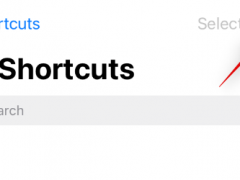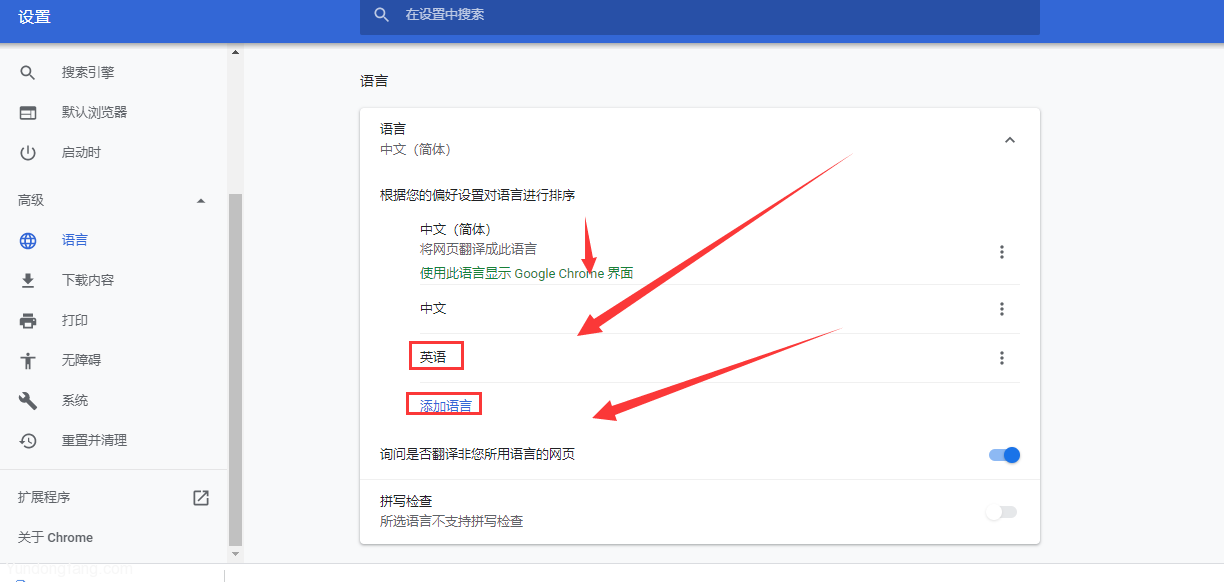借助 iOS 15,Apple 将继续改进您和您所爱的人使用 iPhone 的方式。我们已经展示了如何在有人不在某个位置时收到通知, 以及如何使用“查找”在您的位置发生变化时通知某人。新版本的 iOS 还对原生 Health 应用程序进行了更改,允许用户共享他们的医疗记录并提醒某人有关其健康状况的变化。
我们将帮助您了解并学习如何在您的 iPhone 上与您的朋友、家人和医生分享您的健康数据。
共享如何与 iOS 15 上的“健康”应用程序一起使用?
在 iOS 15 中,Apple 允许用户通过 Health 应用程序与朋友、家人和医生分享他们的医疗数据。这样,您所爱的人就可以随时跟踪您的健康变化并收到与您相同的警报。您可以对共享的数据进行精细控制,您可以从中进行选择——活动、心脏健康、生命体征、医疗 ID、实验室、周期跟踪等。
除了这些共享数据之外,“健康”应用程序还会将您从您的设备收到的重要通知转发到其他人的 iPhone 上,例如活动急剧减少、心率加快和不规则的节奏通知。同样,您还将通过 Health 应用程序获得其他人与您分享的警报和健康趋势。
除了与您所爱的人共享数据外,您还可以选择将您的健康数据发送给您的医生/医疗保健提供者,以便他们了解您的所有医疗记录并轻松访问它们。
首先,共享健康数据的能力是 iOS 15 独有的功能,这意味着您只能从运行 iOS 15 的 iPhone 与使用更新到 iOS 15 的 iPhone 的人共享。您将无法共享您的数据与他人的健康记录,如果:
- 您尚未将 iPhone 更新到最新的 iOS 15 版本
- 您要与之共享数据的人不在您的通讯录中
- 您想与之共享健康数据的人尚未升级到 iOS 15(浏览您的通讯录时他们不会出现)
至于您可以与谁共享您的健康记录,您的联系人列表中保存的任何朋友或家人都可以访问您的数据。除此之外,您还可以与您的医生或医疗保健提供者共享您的医疗记录,以便他们随时访问您的文件。与您的医生分享您的健康状况的能力目前仅限于居住在美国的 iPhone 用户。
在开始与亲人共享您的健康数据之前,您需要确保您和您朋友的 iPhone 已升级到 iOS 15,并且您的联系人中的共享对象已升级。确定后,打开 iPhone 上的“健康”应用程序,然后点击屏幕底部的“共享”选项卡。
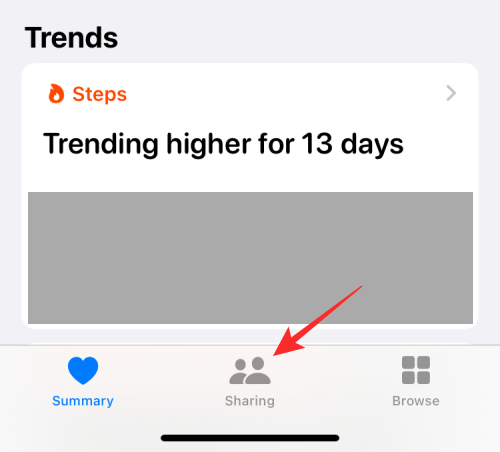
设置健康共享
如果这是您第一次在 iPhone 上设置健康共享,请选择“与某人共享”选项。
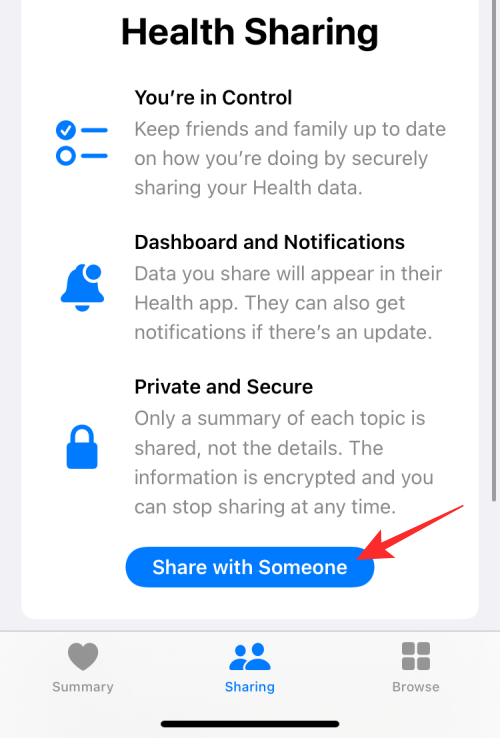
在弹出的“共享对象”屏幕中,输入您要与之共享健康数据的人的姓名。当该人的名字出现在结果中时,点击它。
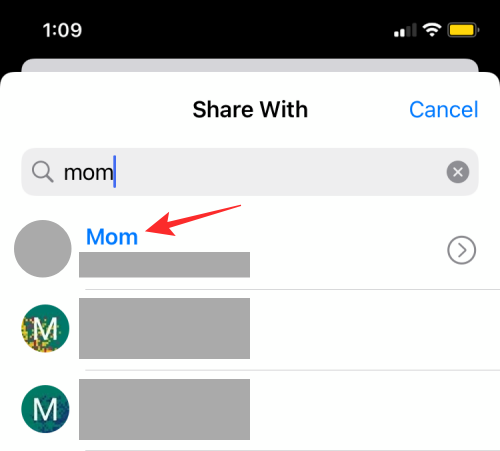
选择要与之共享数据的人后,您现在必须在下一个屏幕上的这两个选项之间进行选择。
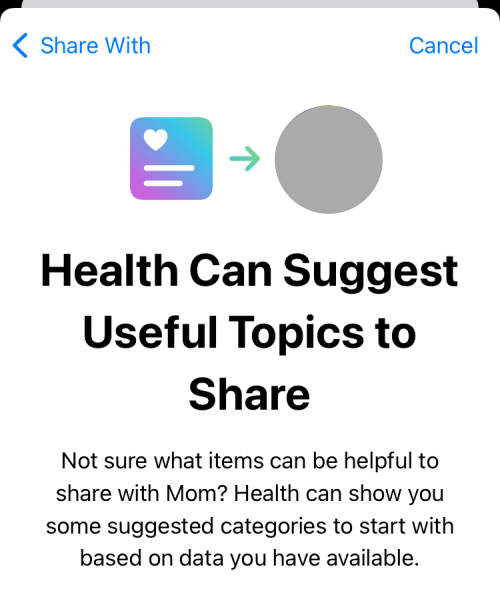
请参阅建议主题:选择此选项将允许 Health 应用程序根据您可用的数据选择与其他人共享哪些数据。
手动设置:这将使您可以完全访问通过 Health 应用程序与某人共享的数据。
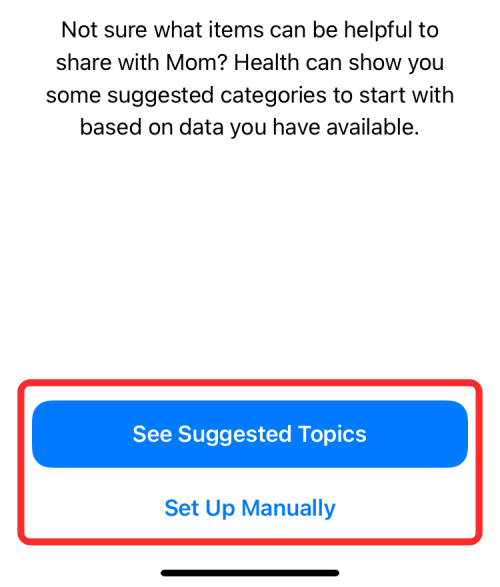
在下一个屏幕上,您将看到要与他人共享的即时警报的开关。在下面的屏幕截图中,您可以看到“行走稳定”是向您建议的警报之一。您可以通过点击其相邻的开关直到它变成绿色来启用它。如果有多个可用于各种警报的切换,您可以通过点击第一个切换顶部的“全部启用”来启用它们。

接下来,您必须根据您的活动、健康、心脏、营养、行动能力和正念,选择要与朋友或家人分享的主题。如果您之前选择了“查看建议的主题”,您将在“建议”部分下看到数量有限的要启用的主题。在这里,您可以通过点击相邻的开关来启用主题,也可以选择“全部启用”以启用与您选择的人共享的所有主题。
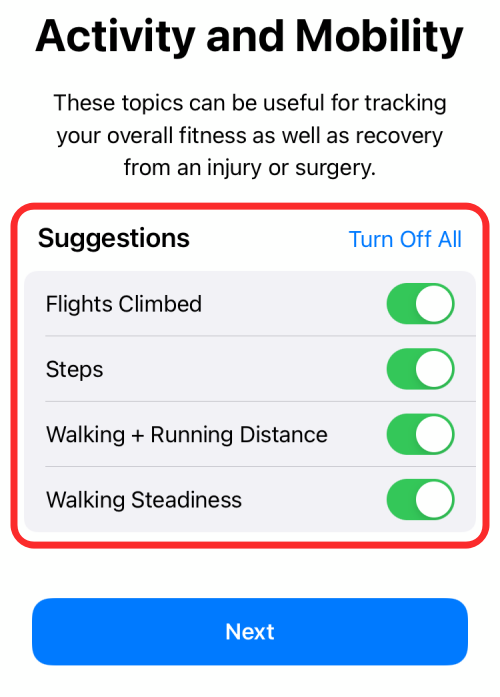
如果您选择了“手动设置”选项,则会为您提供更详细的主题列表,供您从活动、身体测量、周期跟踪、听力、心脏、正念、流动性、营养、其他数据等不同部分中进行选择,呼吸、睡眠、症状和生命体征。从这里,您可以打开屏幕上可见的首选主题旁边的切换开关,也可以通过点击“查看全部”来查看某个部分内的所有切换开关。
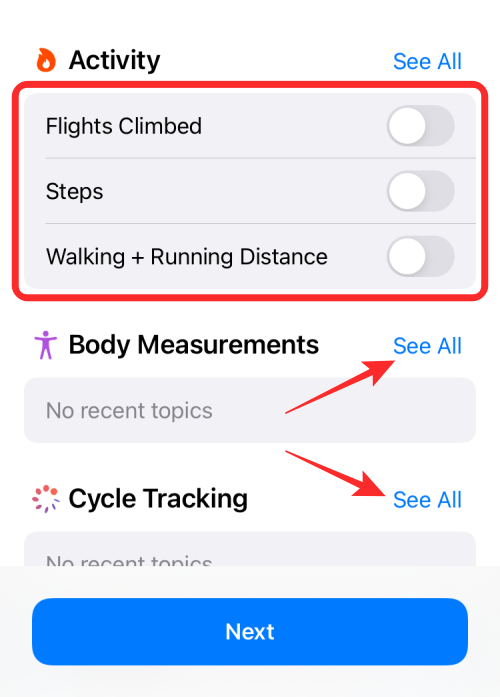
选择要与此人分享的所有主题后,点击底部的“下一步”。
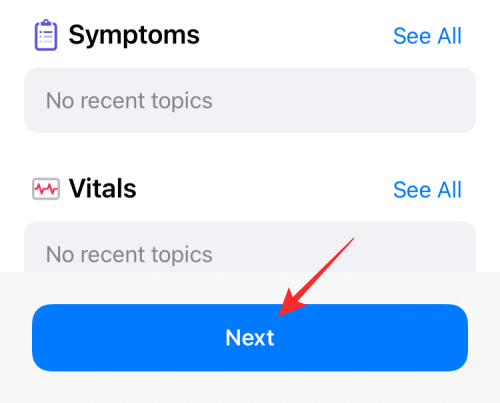
您现在将到达“邀请”屏幕,该屏幕将显示您选择与朋友分享的所有提醒和主题的概览。如果您想从“健康警报”或“健康主题”部分添加/删除主题,您可以点击“编辑”并进行修改。
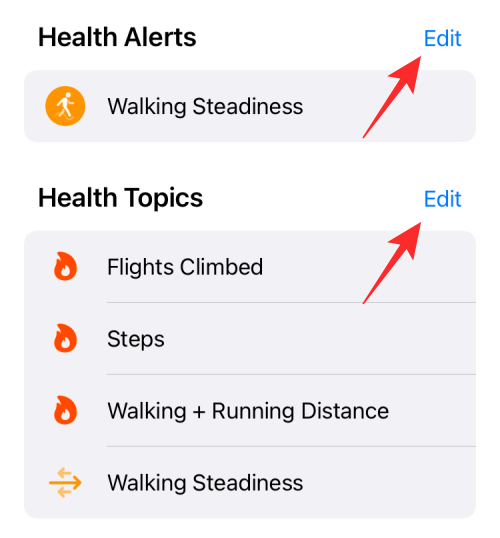
您可以点击此处的“预览”按钮,查看您的健康数据在收件人的 iPhone 上的外观。
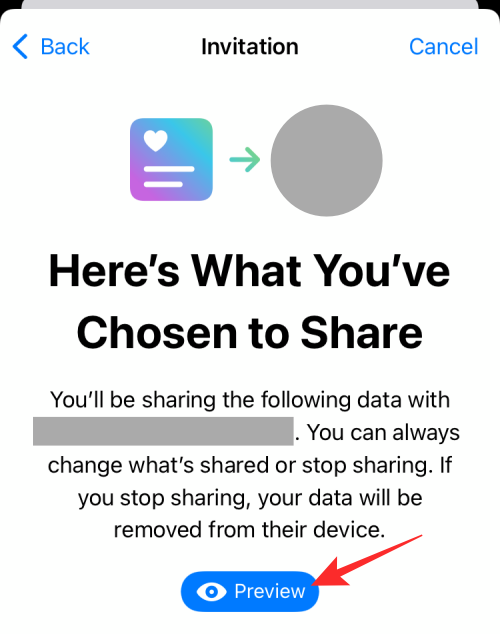
当您的预览在屏幕上加载时,它看起来类似于下面的屏幕截图。检查完此评论后,点击右上角的“完成”退出此屏幕。
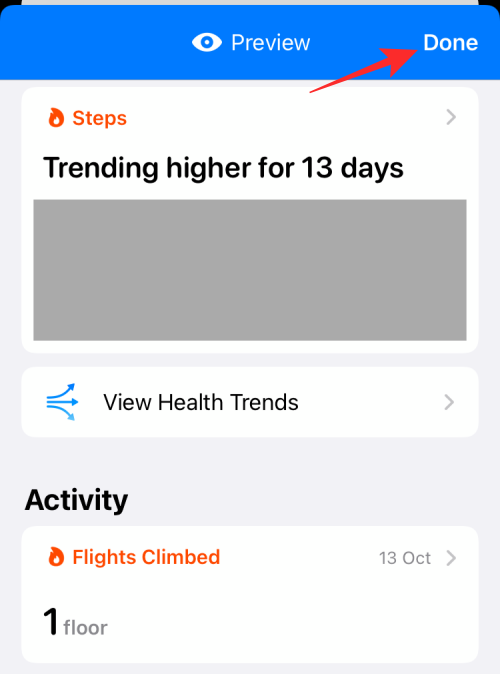
查看完要共享的主题后,点击“邀请”屏幕上的“共享”按钮。
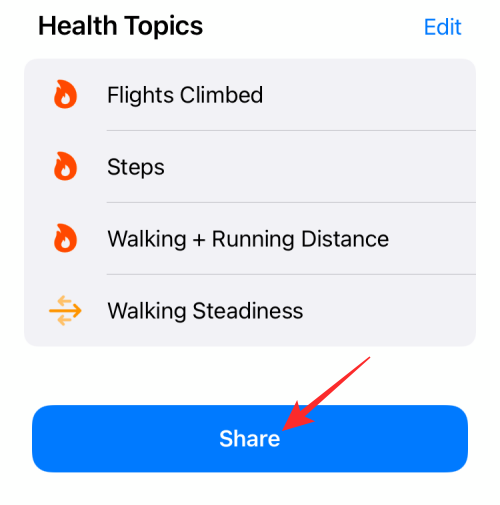
您现在将看到您共享健康数据的邀请已发送给其他人。当您点击此屏幕上的“完成”时,您将被带到健康应用程序内的“共享”屏幕。
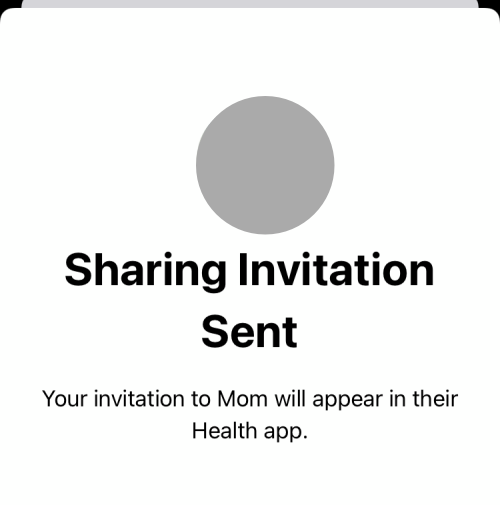
在“您正在共享的对象”部分中,您应该会看到与您共享您的健康数据的联系人的姓名,并且在收件人接受您的邀请之前,它会显示“邀请待定”。
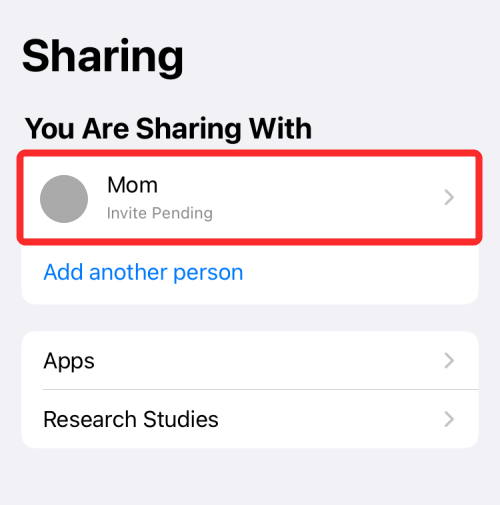
如果您希望与多人共享您的医疗数据,Apple 允许您在“健康”应用程序内的共享屏幕中添加更多人。为此,打开健康应用程序,选择底部的“共享”选项卡。
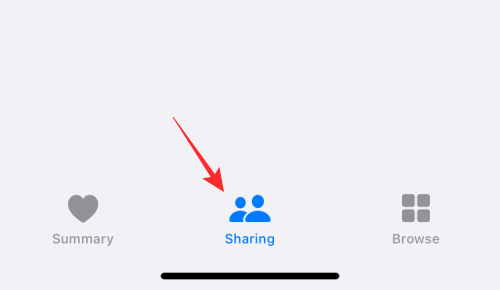
在共享屏幕内,点击“您正在共享的对象”部分下的“添加其他人”。
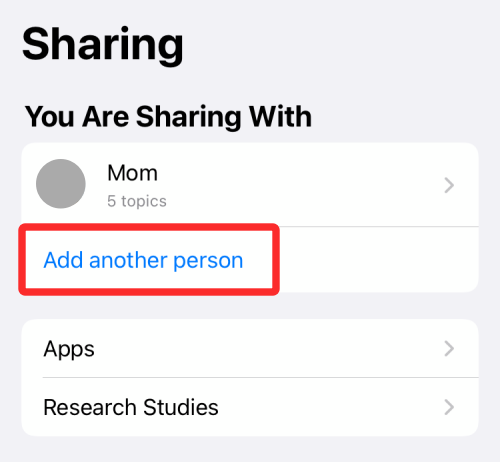
您现在可以按照与设置时类似的方式与此人设置健康共享。
如果您已经在使用 Health 应用程序与某人共享您的健康数据,则即使在初始设置之后,您也可以修改与此人共享的内容。为此,打开健康应用程序,选择底部的“共享”选项卡。
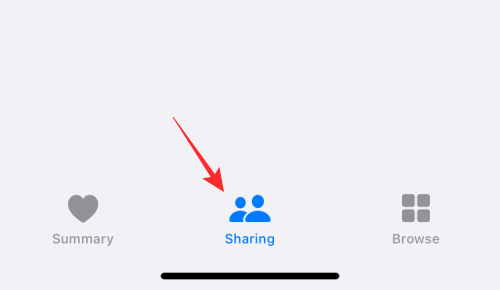
在“共享”屏幕中,在“您正在共享的对象”部分下点击要编辑其共享权限的人的姓名。
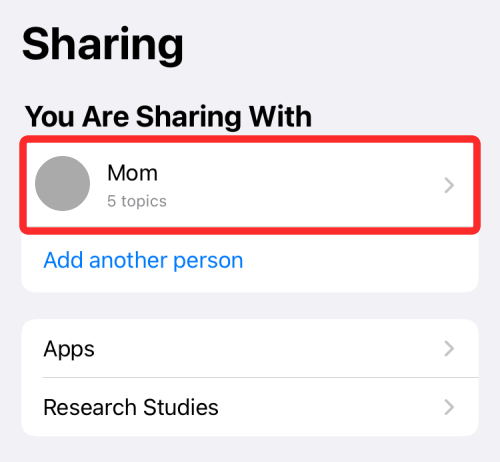
在下一个屏幕上,您可以从不同的活动和数据部分选择/取消选择主题。如果在某个类别中看不到要分享的主题,请点击其下方的“显示所有主题”选项。
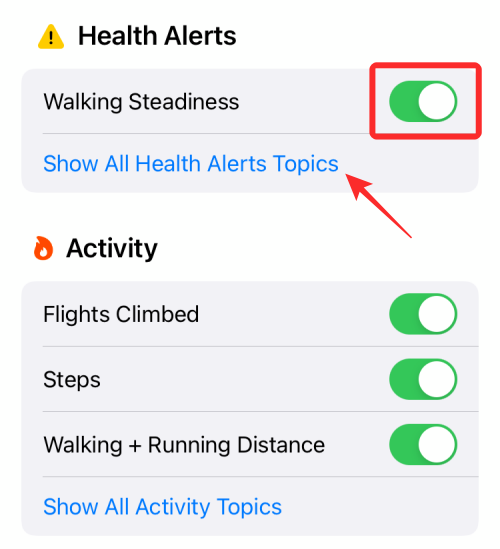
对共享的数据进行所有更改后,点击“完成”。
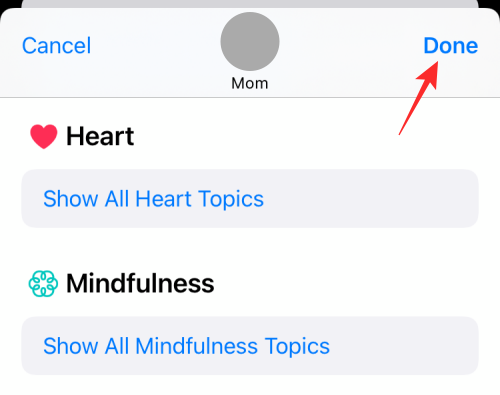
停止与他人分享您的健康数据
在任何时候,您都可以在 Health 应用程序中完全禁用与某人共享您的健康数据。要停止共享您的健康数据,请打开“健康”应用,选择底部的“共享”选项卡。
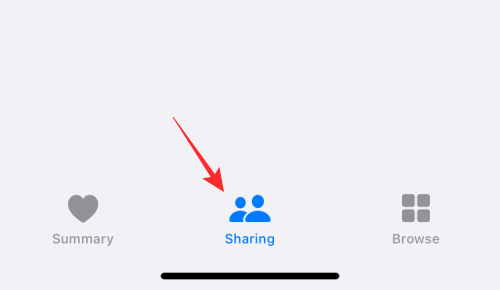
在共享屏幕上,点击您要停止与其共享数据的人的姓名。
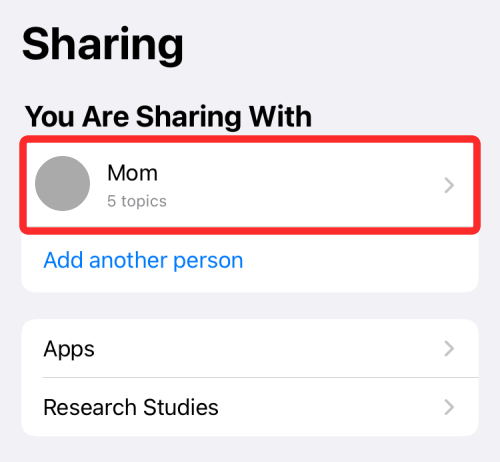
在下一个屏幕上向下滚动,点击“停止共享”。
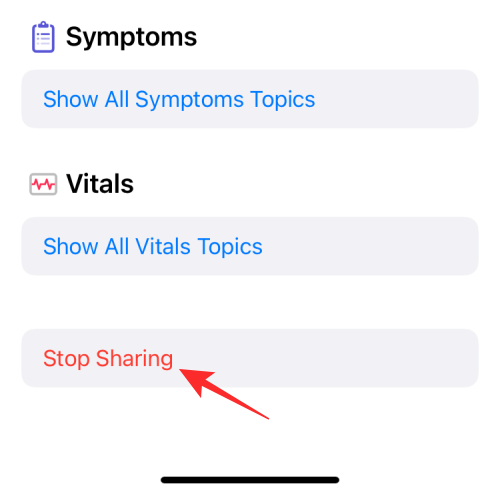
在出现的提示中,选择“停止共享”选项。
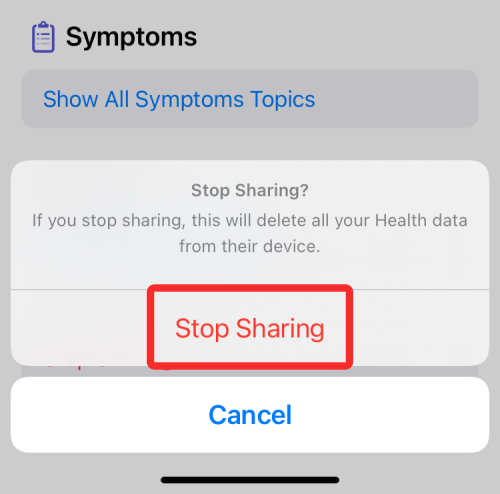
当您认识的人通过健康应用程序与您分享他们的医疗数据时,您将在通知中心收到有关邀请的即时通知。您可以点按此通知以在“健康”应用程序上打开它。
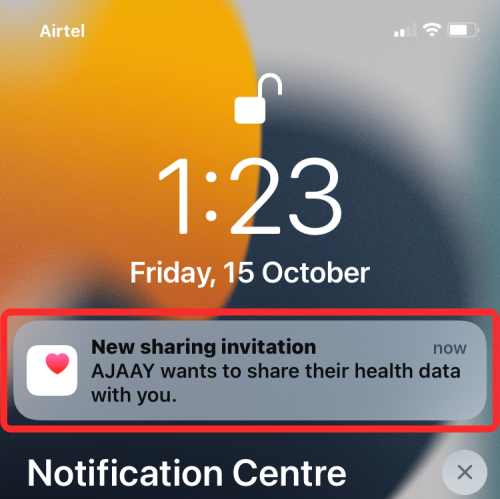
如果您没有收到有关某人邀请的通知,您可以打开 Health 应用程序,选择底部的“共享”选项卡,然后在此屏幕的“与您共享”部分中检查是否有任何新更新。如果有人想与您分享他们的健康数据,请点击其姓名下方的“查看”按钮。
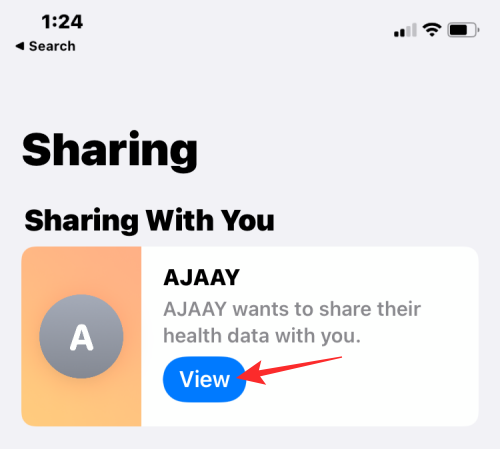
接受邀请
您现在将看到此人的邀请,告诉您此人已选择与您分享他们的医疗数据以及已选择的主题。
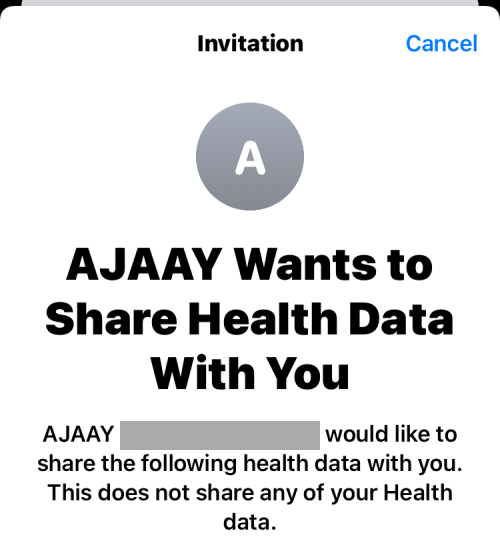
要查看共享数据,请点击底部的“接受”按钮。
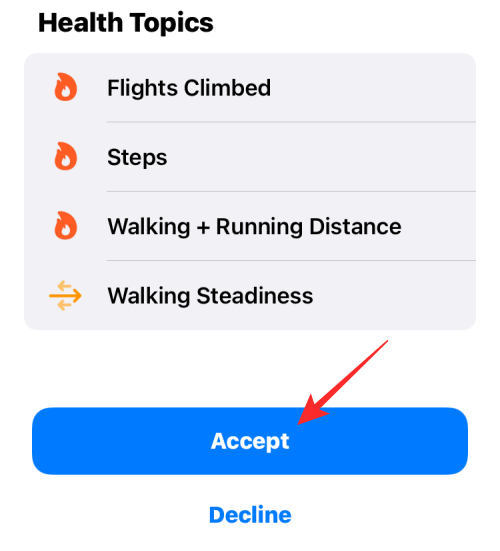
在下一个屏幕上,系统会询问您是否希望收到有关此人的健康警报的通知。点击“打开”以启用与健康相关的通知。
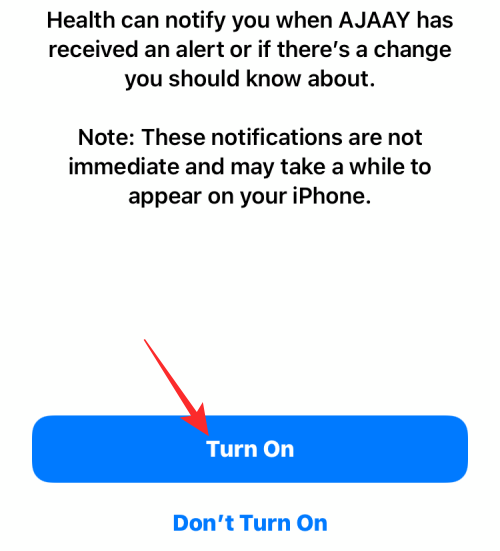
您现在将在屏幕上看到“已接受邀请”消息。点击“完成”退出此屏幕。
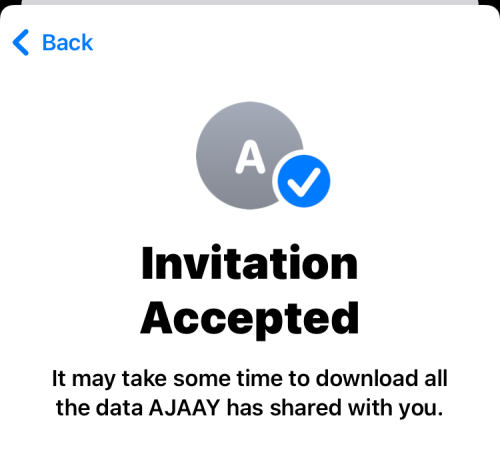
检查某人的健康数据
要查看此人共享的健康数据,请在“与您共享”部分中点击此人的姓名。
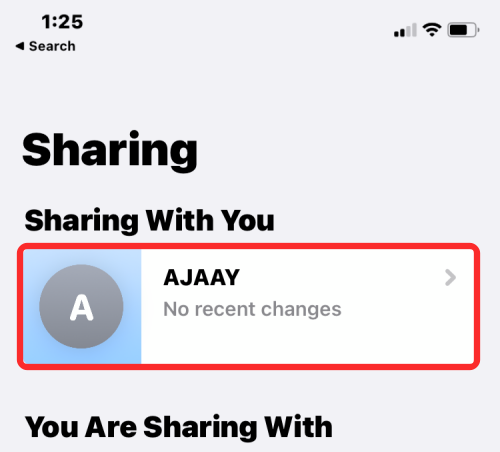
在下一个屏幕上,您将看到某人与您共享的所有健康数据以及消息、通话、FaceTime 和已知联系信息的选项。
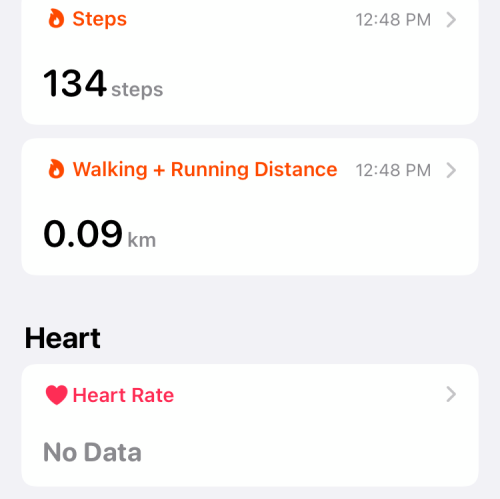
修改来自某人的通知
您可以在“健康”应用中选择从某人那里接收的通知。为此,打开“健康”,转到“共享”>“人名”,然后点击右上角的“选项”。
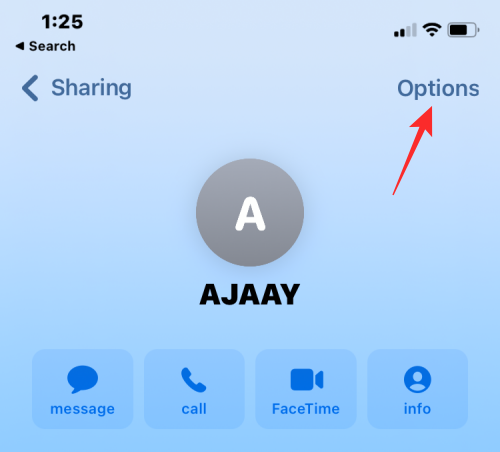
在下一个屏幕上,点击要禁用的主题(警报、趋势和更新)旁边的切换按钮。
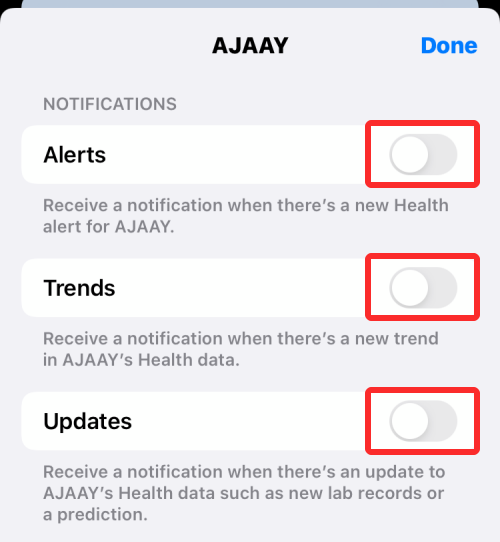
停止接收健康数据
如果您希望在 Health 应用程序中禁用从某人那里获取共享数据,请打开 Health,转到共享 > 人名,然后点击右上角的“选项”。
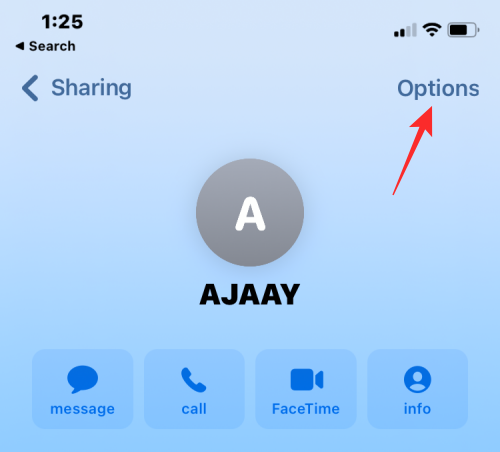
要禁用此人的健康数据,请点击“停止接收健康数据”。
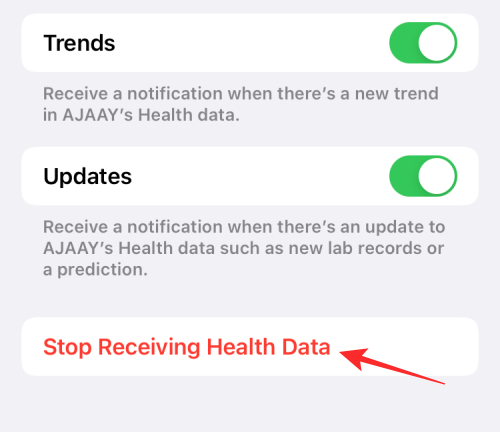
在屏幕上出现的提示中,选择“停止接收数据”选项以确认该过程。
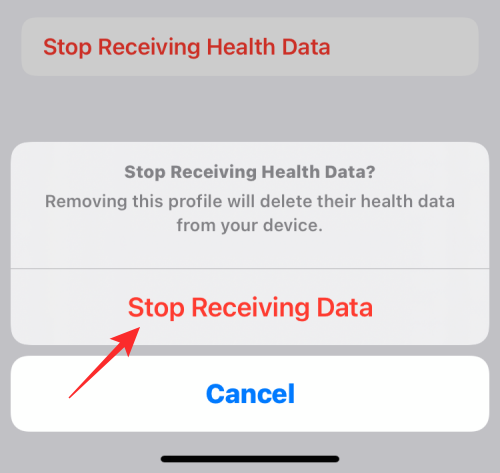
在美国等受支持的地区,打开“健康”应用程序,选择底部的“共享”选项卡。在此屏幕上,选择“与您的医生共享”选项。
在下一个屏幕上,从建议名称列表中选择您的医疗保健提供者或从上面的文本框中搜索一个。
这将打开“连接到帐户”屏幕,您可以在其中使用用户名和密码登录到患者门户网站。接下来,选择一个主题与您的医生分享,然后点击“下一步”。看到所选健康数据的预览后,点击“共享”按钮。
未经允许不得转载:表盘吧 » iOS 15:如何在 iPhone 上与家人和朋友分享您的健康数据